
Mundarija:
- Muallif John Day [email protected].
- Public 2024-01-30 13:26.
- Oxirgi o'zgartirilgan 2025-01-23 15:14.

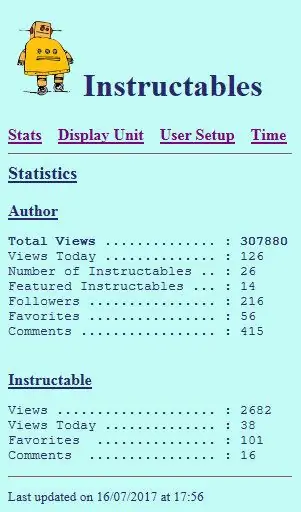
23-01-2018 dasturiy ta'minoti yangilandi
Bir muncha vaqt oldin, men Instructables API va "Arduino Uno" simli tarmoq qalqoni yordamida "Instructables Hit Counter" ni yaratishga harakat qildim. Biroq, Arduino Uno operativ xotirasining cheklanganligi tufayli, men tizimni ishlay olmadim.
Biroz oldin men NodeMCU yordamida diytronics tomonidan amalga oshirilgan shunga o'xshash loyihani payqadim. Bu mening loyihamni qayta boshlash uchun to'g'ri boshlanish nuqtasi edi.
ESP8266-01 WiFi modulidan foydalanib, men mavjud bo'lgan turli xil variantlarni o'rganib chiqdim va tizimni qayta loyihalashtirdim.
ESP8266 modullarini ishlatishda birinchi muammo - bu mavjud WiFi kirish nuqtasiga ulanish uchun jihozni sozlash. Men buni kod yordamida qilishni xohlamadim, chunki bu kodni o'zgartirish va ESP8266 ga qayta dasturlashni talab qilgan. Men WiFiManager kutubxonasini juda foydali deb topdim va misollardan foydalanib, EP8266 ni WiFi tarmog'iga ulashning eng oson usulini oldim.
Keyinchalik, men har safar kuzatiladigan ko'rsatmalarni o'zgartirishni xohlaganimda kodga o'zgartirish kiritishni xohlamadim. Buning uchun men parametrlarni osongina o'zgartirish uchun ESP8266-ni o'rnatilgan veb-server bilan o'rnatdim.
1 -qadam: Dizayn


Sizga quyidagi komponentlar kerak bo'ladi:
- 1 x ESP8266-01 moduli
- 1 x max7219 8 xonali 7 segmentli displey
- 1 x 7805 kuchlanish regulyatori
- 1 x ASM1117 3.3V kuchlanish regulyatori
Quvvatlantirish manbai
Jihoz uchun quvvat 12V doimiy quvvat manbaidan olinadi. Bizga ikkita material kerak bo'ladi:
- Maks 7219 displey uchun 5V
- ESP8266-01 uchun 3.3V
Sxematik diagramaga qarang.
Jihozni noto'g'ri qutbli ulanishlardan himoya qilish uchun diod, undan keyin ON/OFF quvvat tugmasi ishlatiladi. Kirish voltaji 7805 kuchlanish regulyatori tomonidan 5V ga o'rnatiladi. Bu 5V max7219 displeyini quvvatlantirish uchun ishlatiladi.
5V, ESP8266-01 uchun zarur bo'lgan 3,3V ni olish uchun ham ishlatiladi. ASM1117 3.3 regulyatori shahar kuchlanishiga emas, 5V regulyatorga ulangan. Bu 12V quvvat manbaiga ulanganda ASM1117 tomonidan ishlab chiqariladigan issiqlikni kamaytirishdir. Ishlatilgan ASM1117 3.3 sirtga o'rnatiladigan qurilma bo'lib, uni vero taxtasining bir qismiga osongina lehimlash mumkin.
ESP8266 moduli uzatish paytida 300 mA gacha ishlatishi mumkinligi sababli, har bir kuchlanish rayiga mos keladigan o'lchamdagi yumshatuvchi kondansatkich o'rnatilgan. HF shovqinini bartaraf etish uchun har bir kuchlanish rayiga 0,1uf kondansatörler o'rnatilgan.
ESP8266-01
Cheklangan kirish -chiqish pinlari mavjud bo'lganda, ESP8266 to'g'ri yuklanishiga e'tibor qaratish lozim. ESP8266-01 modulini to'g'ri rejimda yuklash uchun quyidagilarni bajarish kerak:
- CH_PD yuqori bo'lishi kerak
- RST yuqori bo'lishi kerak
- GPIO yuqori darajada tortilishi kerak
- GPIO2 yuqori darajada tortilishi kerak
Bu 10K tortishish rezistorlari yordamida amalga oshiriladi. Bu ESP8266 modulining to'g'ri yuklanishini ta'minlaydi.
I/U pinlari
Mening dizaynim uchun quyidagilar uchun 5 ta kirish -chiqish pinlari kerak edi:
- Maks 7219 displey uchun 3 ta pin
- MOD/SETUP tugmasi uchun 1 pin
- Buzzer uchun 1 pin
ESP8266 -da faqat to'rtta kirish -chiqish pinlari mavjud bo'lgani uchun bitta kirish -chiqish pimi qisqa. Shunday qilib, signal va MODE/SETUP tugmasi bitta kirish -chiqish piniga ulanadi. Ushbu pinning Kirish/Chiqish rejimini boshqarish uchun dasturiy ta'minot ishlatiladi.
max 7219 displey
Displeyga uchta kirish -chiqish pimi kerak, lekin ESP8266 faqat ikkita umumiy maqsadli kirish -chiqish piniga ega bo'lsa, Rx va TX pinlari ham ishlatiladi. Bu shuni anglatadiki, ishlab chiqishda Serial Monitor mavjud emas. Displeyni boshqarish uchun GPIO1, Rx va TX pinlari ishlatiladi.
Buzzer/tugma
Qolgan bitta kirish -chiqish pimi (GPIO0) qolganda, signal va MODE/SETUP bu pimga ulanadi va multipleks yordamida pin tugma holatini o'qish va signal signalini chiqarish uchun ishlatiladi.
2 -qadam: O'chirish tizimini yaratish


Faqat bir nechta komponentlar kerak bo'lganda, sxema vero taxtasining kichik bir qismiga qurilgan. SMD ASM1117 regulyatori taxtaning yon tomoniga lehimlangan.
ESP8266-01-ni ulash uchun men 2 x 4-pinli sarlavhalardan foydalanardim. Bu dasturlash uchun ESP8266 modulini osongina olib tashlash imkonini beradi. ESP8266 pinlari orasidagi vero taxtasi yo'llarini ajratish uchun o'tkir xobbi pichog'i ishlatilgan.
Displey, zimmer va tugma uchun simlar to'g'ridan -to'g'ri vero taxtasiga lehimlangan.
3 -qadam: Displeyni korpusga o'rnatish



Menda kichik plastik quti bor edi. Displeyga mos kelish uchun men avval displeyni kesib tashlayman. Chiqib ketish displeyga qaraganda kichikroq qilib yasalgan, so'ngra displeyning kesilgan qismiga mahkam o'rnashishini ta'minlash uchun topshirilgan.
Doimiy qora marker yordamida displeydagi oq rang qora rangga bo'yalgan va displey epoksi yordamida joylashtirilgan.
4 -qadam: Boshqa elementlarni o'rnatish



Quvvat ulagichi, yoqish/o'chirish tugmasi, tugma va ovozli signal korpusning orqa tomoniga o'rnatilgan.
Ovozli signal uchun men korpusda 3 mm teshik ochdim va gudokni shu teshikka yopishtirdim. Bu signalning etarli darajada yuklanishini ta'minlaydi.
Barcha komponentlar o'rnatilganda, komponentlar orasidagi simlar ingichka sim yordamida qilingan.
5-qadam: ESP8266-01 dasturlash


O'z usulingiz bilan kodni ESP8266-01-ga yuklang. Ishonchli bo'lish uchun men ishlatilgan kutubxonalarni qo'shdim.
E'tibor bering, men LedControl kutubxonasini o'zgartirdim, shuning uchun siz mening LedControlESP8266 kutubxonamdan foydalanishingiz kerak bo'ladi.
6 -qadam: Wi -Fi tarmog'iga ulanish




Xit hisoblagichi to'g'ri ishlashi uchun biz avval qurilmani WiFi kirish nuqtasiga ulashimiz kerak. Quyidagi amallarni bajaring:
- Jihozni quvvatlantiring
- "Tarmoqni o'rnatish" ko'rsatilganda, MODE/SETUP tugmasini taxminan 2 soniya bosib turing
- Endi displeyda "taqiq yo'q" ko'rsatiladi.
- Kompyuter yoki smartfonga o'ting va Wi -Fi ulanishini tanlang
- "Instructables Hit Counter" ni tanlang.
- Internet -brauzeringizni oching. Agar konfiguratsiya sahifasi avtomatik ravishda ochilmasa, quyidagi IP -manzilni kiriting: 192.168.4.1
- Wi -Fi -ni sozlash -ni bosing
- Kerakli WiFi kirish nuqtasini tanlang va ushbu kirish nuqtasi uchun parolni kiriting
- Keyin, sizning talabingizga binoan IP -manzil, Gateway va Mask kiriting
- Tugatgandan so'ng, Saqlash tugmasini bosing
- Muvaffaqiyatli bo'lganda, sizga ma'lumotlar saqlanganligi to'g'risida tasdiqlovchi xabar keladi.
- Ulangach, Xit hisoblagichi joriy sozlangan xitlarni ko'rsatadi
7 -qadam: Hisoblagichni sozlash




Ulangach, Hit Counter sozlamalarini qurilmaning veb -sahifasi yordamida o'zgartirish mumkin.
Veb -brauzeringizni oching va Hit Counter -ning IP -manzilini kiriting.
Hisoblagichlarni urish
Jihozni ikkita turdagi taymerlar uchun sozlash mumkin. Hisoblagichlarning har biri alohida o'rnatilishi kerak.
- Muallif ekrani nomi- ma'lum bir muallif uchun umumiy zarbalar sonini ko'rsatadi.
- Instructables identifikatori - aniq ko'rsatma beriladigan xitlarning umumiy sonini ko'rsatadi. ID olish haqida qo'shimcha ma'lumot olish uchun veb -sahifaning pastki qismiga qarang
Ko'rsatish
Jihozni "Muallif" yoki "Ko'rsatiladigan" hitlarni ko'rsatish uchun sozlash mumkin:
- Muallifning umumiy xitlar sonini ko'rsatish uchun Muallifning umumiy ko'rishlar sonini tanlang
- Instructbles ID Hits ni tanlang
Ovoz
Agar qurilmaning ko'rsatiladigan taymer hisoblagichidagi o'zgarishlar haqida signal berishini xohlasangiz, bu variantni tanlang.
Ekran yorqinligi
Ekran yorqinligini veb -sahifa orqali o'zgartirish mumkin. Yorug'lik darajasini 0 dan 15 gacha kiriting.
8 -qadam: Instructabes hit taymeridan foydalanish

Ulagandan so'ng, qurilma juda ko'p funktsiyalarga ega emas. MODE tugmachasidan tashqari, qurilma va foydalanuvchi o'rtasida boshqa aloqa yo'q.
MODE tugmachasini bosish Muallifning umumiy ko'rishlar va ko'rsatiladigan xitlar orasidagi displeyni o'zgartiradi.
Umid qilamanki, sizga bu ko'rsatma yoqdi.
Hurmat bilan
Erik
Tavsiya:
Arduino bilan chastota hisoblagichi: 8 qadam (rasmlar bilan)

Arduino bilan chastota hisoblagichi: bu oddiy va arzon arduino asosidagi chastota hisoblagichining narxi 4 dollardan past, kichik sxemalarni o'lchash juda foydali bo'lgan
Masofaviy ko'rsatkichlar: 5 qadam

Masofaviy ko'rsatkichlar: Alexa ko'nikmalari bilan ishlash uchun menga oddiy (murakkablik qo'shmang) qayta aloqa qurilmasi kerak edi; vizual va eshitiladigan.Bundan tashqari, mening protsessorim " simli shkafimda " va men chiqishni ko'zga ko'ringan joyda bo'lishim kerak edi, lekin aksincha ko'rinmas edi. Men qaror qilaman
ESP8266 va sensorli ekranli DIY Geiger hisoblagichi: 4 qadam (rasmlar bilan)

ESP8266 va sensorli ekranli DIY Geiger hisoblagichi: YANGILANISH: WIFI VA QO'ShIMChA XUSUSIYATLARI BILAN YANGI VA TAKMILLANGAN VERSION HEREI Geiger hisoblagichini - ionlashtiruvchi nurlanishni aniqlaydigan va o'z foydalanuvchisini atrofdagi nurlanishning xavfli darajalari haqida ogohlantiradigan qurilma yaratdi va qurdi. noaniq tugmani bosish juda tanish
Yangi va takomillashtirilgan Geiger hisoblagichi - Endi WiFi bilan!: 4 qadam (rasmlar bilan)

Yangi va takomillashtirilgan Geiger hisoblagichi - Endi Wi -Fi bilan!: Bu mening ko'rsatgichimdagi Geiger hisoblagichimning yangilangan versiyasi. Bu juda mashhur edi va men uni qurishga qiziqqan odamlarning yaxshi fikrlarini oldim, shuning uchun davomi: GC-20. Geiger hisoblagichi, dozimetr va nurlanish m
YouTube abonentlari hisoblagichi ESP8266 IoT bilan: 5 qadam (rasmlar bilan)

ESP8266 IoT bilan YouTube obunachilari hisoblagichi: Bu erda men sizga birinchi narsalarning Interneti (IoT) loyihasini keltirdim. Men yangi youtuberman va o'z obunachilarimni stolimga yoki devorga ramkaga qo'yib qo'yish men uchun ajoyib tuyuladi. Shuning uchun men ushbu ajoyib loyihani siz uchun oson va foydali qildim
